Si të fshini një faqe në Word {Udhëzues}
Po përpiqeni të fshini një faqe të zbrazët në Word? Në këtë udhëzues, ne do t
A ju ndodh që dikush ju mërzit për arsye të panevojshme dhe dëshironi që në çdo rast të mos ju telefonojë? Epo, më ka ndodhur disa herë dhe nuk mund të ndërroj as numrin tim të telefonit për të hequr qafe telefonuesin. Kjo është arsyeja pse lindi nevoja për bllokimin e një numri telefoni. Dëshironi gjithashtu të dini se si të bllokoni një numër telefoni në një telefon Android? Epo, ju jeni në vendin e duhur.
Për më tepër, ju mund të bllokoni telefonatat e padëshiruara, tregtarët e telemarketeve, shitësit e kartave të kreditit dhe të huajt e tjerë që nuk dëshironi t'i dëgjoni kurrë pasi të mësoni se si të bllokoni një numër telefoni në telefonin tuaj inteligjent Android. Këtu, ne do të diskutojmë se si mund të bëhet në telefona celularë të ndryshëm Android.
Si të bllokoni një numër në Android
Si të bllokoni një numër telefoni në telefonat Samsung?
Telefonat Samsung janë të kudondodhur mes shumë prej nesh dhe kështu që nëse po përpiqeni të hiqni qafe telefonuesit këtu, ndiqni këto hapa.
Hapi 1: Hapni aplikacionin Phone.
Hapi 2: Zgjidhni numrin që dëshironi të mos telefononi më dhe trokitni lehtë mbi 'Më shumë'. Mund të shihet në këndin e sipërm djathtas.
Hapi 3: Këtu, zgjidhni "Shto në listën e refuzimit automatik". Thirrjet tuaja me këtë numër do të fillojnë të refuzohen vetë.
Nëse dëshironi të bëni ndonjë modifikim në këto hapa, shkoni te Cilësimet > Cilësimet e telefonatave > Të gjitha telefonatat > Refuzimi automatik. Dhe ju mund ta ktheni veprimin ose të bëni ndryshime të mëtejshme në të.
Si të bllokoni një numër telefoni në Android?
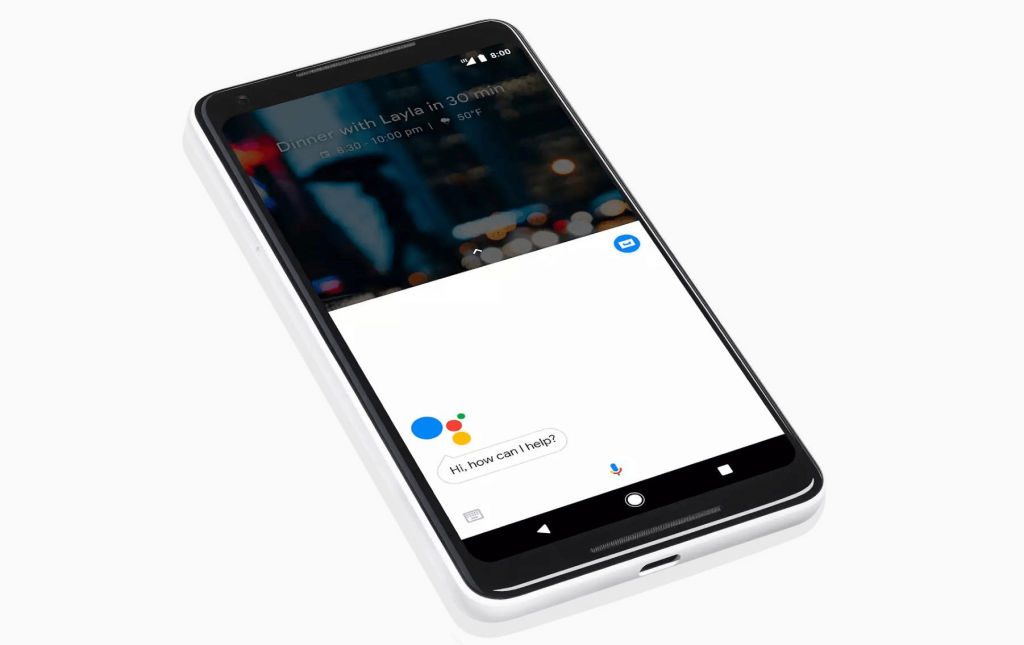
Në telefonat celularë si Google Pixel 3, mund të bllokoni një telefonatë duke ndjekur hapat.
Hapi 1: Hapni aplikacionin tuaj të telefonit.
Hapi 2: Arriti te telefonatat e fundit. Shtypni gjatë numrin, dëshironi të bllokoni dhe zgjidhni 'Blloko Numri'.
Ose
Hapni aplikacionin Phone > Navigoni te ikona e menysë me 3 pika nga këndi i sipërm djathtas dhe zgjidhni 'Cilësimet' > Zgjidhni 'Bllokimi i telefonatave' dhe shtoni numrat që dëshironi të bllokoni.
Dhe kështu bëhet një hap tjetër për mënyrën e bllokimit të një numri telefoni!
Si të bllokoni një numër telefoni në telefonat HTC?
Në një telefon HTC, ndiqni hapat e përmendur këtu.
Hapi 1: Filloni duke lundruar në aplikacionin Phone.
Hapi 2: Shtypni dhe mbani shtypur numrin e telefonit që dëshironi të bllokoni.
Hapi 3: Zgjidhni 'Blloko kontaktin' dhe më pas zgjidhni 'Ok'
Tani nëse doni të bëni ndonjë ndryshim në të ardhmen, aplikacioni People është çelësi.
Si të bllokoni një numër telefoni në telefonat LG?
Në telefonat LG, mësoni se si të bllokoni një numër telefoni.
Hapi 1: Hapni aplikacionin tuaj të telefonit.
Hapi 2: Prekni 3-pika në këndin e sipërm djathtas. Zgjidhni "Cilësimet e thirrjeve".
Hapi 3: Zgjidhni "Refuzoni thirrjet".
Hapi 4: Prekni butonin '+' dhe aq numra që dëshironi për t'i bllokuar.
Si të bllokoni një numër telefoni në telefonat Huawei?
Telefoni më i madh në roaming nëpër botë është me të vërtetë Huawei. Për të bllokuar një numër në të njëjtin, ndiqni hapat.
Hapi 1: Filloni me aplikacionin Dialer.
Hapi 2: Mbani numrin që dëshironi të bllokoni. Prekni "Blloko kontaktin" kur të shfaqet, dhe keni mbaruar!
Si të bllokoni një numër telefoni duke përdorur mjete të palëve të treta?
Ekzistojnë një sërë aplikacionesh për bllokimin e thirrjeve të pranishme për telefonat Android si Black List Plus, Call Blocker Free, Call Controls, Truecaller, etj. Aplikacionet e bllokimit të thirrjeve mund t'i gjeni lehtësisht përmes dyqanit Google Play.
Këto aplikacione janë shumë të lehta për t'u përdorur dhe të vetë-lundrueshme. Shkarkoni ndonjë prej tyre dhe shijoni një jetë pa stres.
konkluzioni
Ne besojmë se tani jeni në dijeni se si të bllokoni një numër telefoni në telefonin tuaj Android. Pra, relaksohuni dhe relaksohuni larg stresit të spammers, telefonuesve fantazmë dhe shumë të tjera. Ndërkohë, shikoni:
Dhe mos harroni të ndani pikëpamjet tuaja në seksionin e komenteve më poshtë, na ndiqni në Facebook dhe YouTube për përditësimet më të fundit të teknologjisë.
Po përpiqeni të fshini një faqe të zbrazët në Word? Në këtë udhëzues, ne do t
Kjo është një nga pyetjet më të mëdha që bëjnë përdoruesit, nëse mund të shohin kush e ka parë profilin e tyre në Instagram. Mësoni më shumë për mënyrat dhe mjetet që ndihmojnë në monitorimin e vizitorëve të profilit tuaj!
Mësimi për instalimin e një printeri në Windows 10, duke përfshirë printerët Wi-Fi dhe ata lokalë. Udhëzime hap pas hapi dhe zgjidhje për problemet e zakonshme.
Mësoni se si të zhbllokoni dikë në Facebook dhe Messenger lehtësisht me këtë udhëzues të detajuar. Ndiqni hapat e thjeshtë për të rifituar kontaktin me miqtë tuaj të bllokuar.
Dëshironi të fshini lejet e skaduara dhe të rregulloni portofolin e Apple? Ndiqni ndërsa unë shpjegoj në këtë artikull se si të hiqni artikujt nga Apple Wallet.
Pavarësisht nëse jeni i rritur apo i ri, mund t'i provoni këto aplikacione ngjyrosëse për të çliruar kreativitetin tuaj dhe për të qetësuar mendjen tuaj.
Ky udhëzues ju tregon se si të zgjidhni një problem me pajisjen tuaj Apple iPhone ose iPad që shfaq vendndodhjen e gabuar.
Shiko se si mund të aktivizosh dhe menaxhosh "Mos shqetëso" në iPad, në mënyrë që të përqendrohesh në atë që duhet të bësh. Këtu janë hapat që duhen ndjekur.
Shihni mënyra të ndryshme se si mund ta bëni tastierën tuaj iPad më të madhe pa një aplikacion të palës së tretë. Shihni gjithashtu se si ndryshon tastiera me një aplikacion.
A po përballeni me gabimin e iTunes që nuk zbulon iPhone ose iPad në kompjuterin tuaj Windows 11? Provoni këto metoda të provuara për të zgjidhur problemin tani!






